네컷만화- 만화를 말로 그려요!
간단하게 글만 작성하면 자동으로 웹툰을 만들어주는 앱 네컷만화-만화를 말로 그려요! 이다.
네컷만화-만화를 말로 그려요! 앱을 활용하여 만들어지는 만화의 퀄리티를 보면 예전에 유행했었던 광수생각 이라는 만화와 비슷한 형태의 간단한 웹툰이다.
아일랜드 같은 고퀄리티의 만화, 순정만화 같은 세심한 묘사의 만화를 원하시는 분들도 계시겠지만 아이들과 수업에 활용하기에는 이 네컷만화-만화를 말로 그려요! 가 참 괜찮다는 생각이 든다.
저희 반 학생이 5분만에 만든 네컷만화 이다. 국어 5-1학기 10단원 주인공이 되어 단원에서 자신의 경험을 이야기로 만들고 이 것을 간단하게 네컷만화로 만들기 활동을 하였다.
네컷만화 만들기 방법이 너무 간단하기에
기본 스토리만 정해져 있다면
정말 빨리 만들더군요!

네컷만화 다운로드
우선 네컷만화를 만들기를 시도해보기 위해서는 앱을 다운받아야 한다.
구글 플레이스토어에서 네컷만화라고 검색하면 가장 위에 나오는 것이 이번에 활용해볼 네컷만화 어플이다. (앱스토어는 등록이 되어 있는지 확인을 못해서 죄송합니다.)

네컷만화 구성
네컷만화 어플을 설치하고 실행하시면 위와 같은 기본화면을 만나보실 수 있다.
어플 아래쪽 하단에는 피드, 모음, 만들기, 검색, 마이라는 메뉴가 구성되어져 있다.
피드는 다른 사람들이 만든 네컷만화를 보실 수 있는 메뉴탭이다. 즉, 인스타그램이나 페이스북 같은 SNS의 피드와 유사한 형태이다.
모음은 비슷한 주제 또는 작가의 작품을 모아서 볼 수 있는 메뉴탭이다.
자동으로 검색되는 모음 피드는 "제주도"라는 주제이고 제가 하나의 만화를 클릭했더니 그 만화를 그린 작가의 다른 작품들도 볼 수 있게 되어 있다.
어느 작가는 네컷만화 앱에서 그린 웹툰만 200회 연재가 다가온다고 하니 굉장하다고 생각된다.
만들기는 네컷만화를 직접 만들어 보는 메뉴탭이다. 이후 검색은 다른 사람들이 공유한 네컷만화 자료를 검색할 수 있는 메뉴이고 마이라는 메뉴는 자신이 지금까지 그렸던 네컷만화를 한 번에 모아볼 수 있는 구성이다.

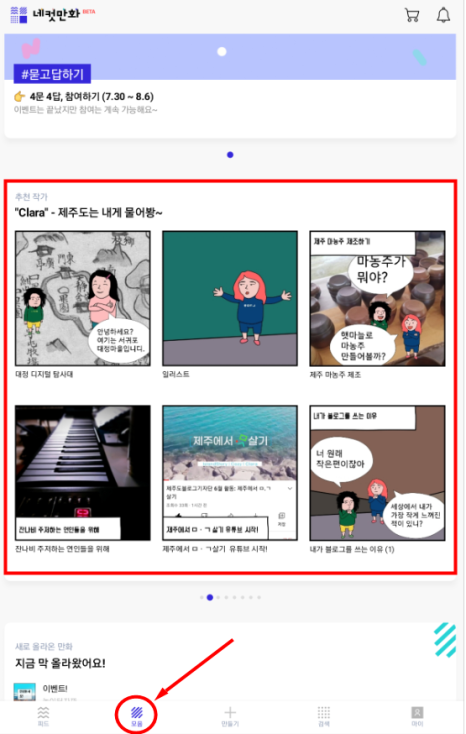
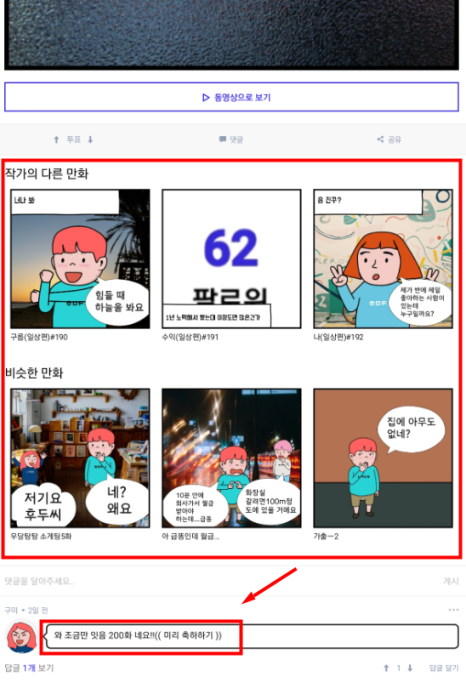
네컷만화 만들기
네컷만화를 직접 만들기 위한 방법에 대해 알아보려한다. 우선 네컷만화를 만들기 위해서 만들기 메뉴에 들어가시면 회원가입을 하셔야 네컷만화를 만들 수 있습니다. 회원가입은 SNS나 구글의 아이디로 가입할 수 있기에 쉽게 가입이 가능하다.
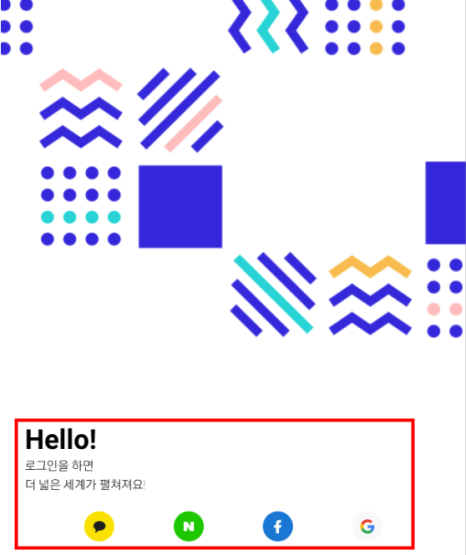
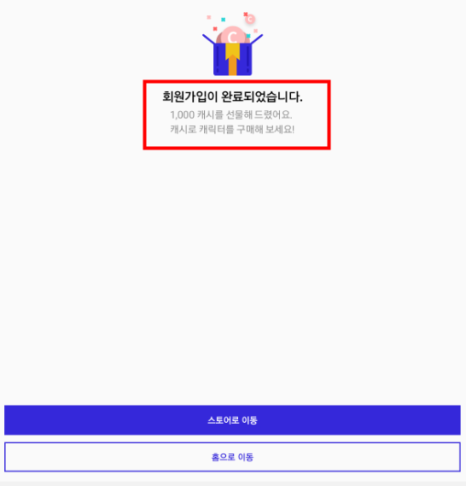
회원가입이 완료되면 1000캐시를 선물로 준다고 하는데 이 캐시는 어디에 사용할 수 있는지는 아직 확인 중이다.
기본화면
네컷만화 만들기의 기본화면 구성은 아래 사진과 같다.
1번은 네컷만화의 장수를 안내해주고 있습니다. 네컷만화이기 때문에 무조건 네컷을 그려야 한다.
2번은 네컷만화의 주 배경이될 화면이다.
3번은 네컷만화에서 글을 작성하고 캐릭터를 변경할 수 있는 곳이다.
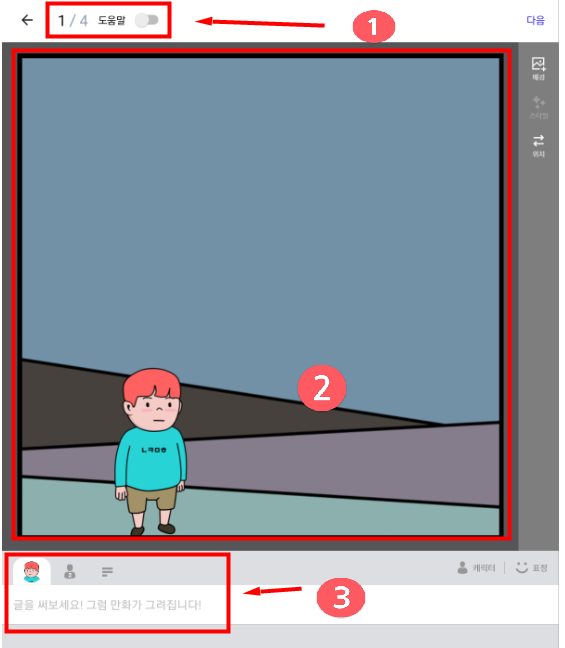
네컷만화 만들기- 대화 쓰기
네컷만화는 직접 그림을 그리는 만화가 아닌 글을 쓰면 자동으로 만화가 만들어 지는 형태이다. 위와 같이 대화상자에 "안녕"이라는 글을 작성하니 그림 화면에서 자동으로 말풍선이 생성되어 "안녕"이라는 문구가 생겨난 것을 확인할 수 있다.
그리고 대화상자에서 캐릭터를 클릭하면 우측의 사진과 같이 여러 캐릭터들을 선택할 수 있는 화면이 나타난다. 안타깝게도 기본 남자 캐릭터 외에는 모두 자물쇠가 잠겨져 있는 것으로 봐서는 다운 받아야 하는 것 같다.
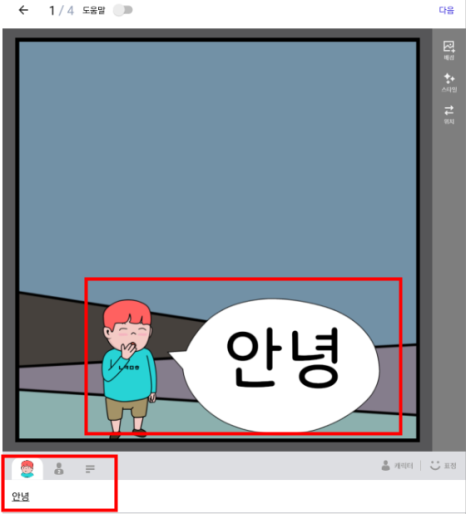
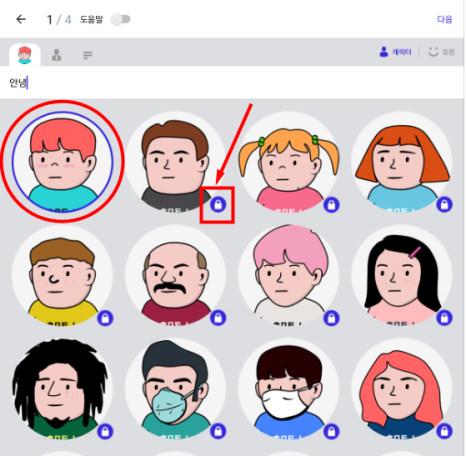
네컷만화 만들기- 캐릭터 변경
네컷만화의 캐릭터 변경 방법입니다. 캐릭터 스토어로 들어가면 여러 캐릭터가 나온다.
처음에는 자물쇠로 잠겨져 있어 돈을 주고 구매해야 하는가? 하고 생각했었는데 현재 무료로 다운 받을 수 있다.
구매하기를 클릭하니 캐시차감 없이 자동으로 캐릭터가 다운받아졌다.
그렇다면 캐시는 어디에 사용하는 걸까요?
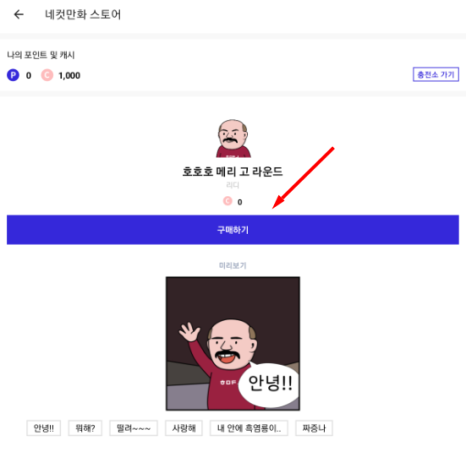
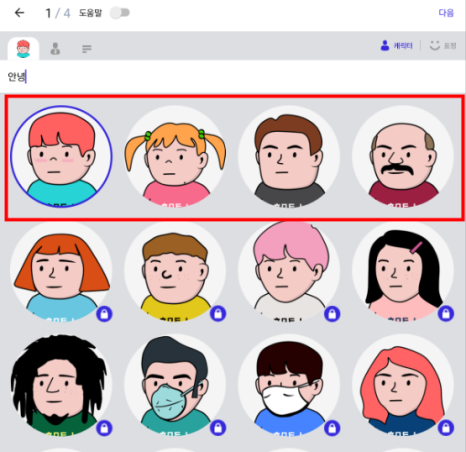
네컷만화 만들기- 캐릭터 표정 바꾸기
네컷만화에서는 캐릭터의 표정을 변경할 수 있다. 보통 귀찮으면 자동으로 생성되는 캐릭터 표정을 사용하시겠지만 조금 더 애정을 가지고 만드신다면 상황에 맞는 표정을 변경하여 만드시는 것도 좋은 방법인것 같다.
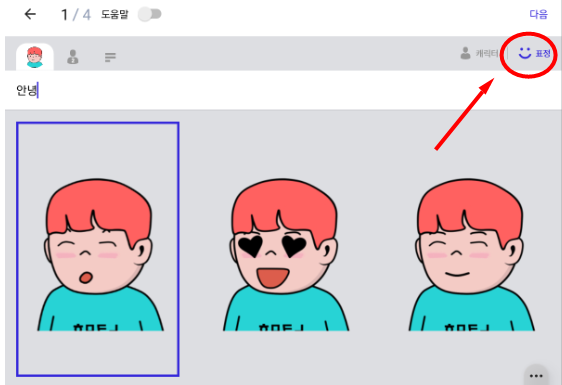
네컷만화 만들기- 캐릭터 추가하기 및 해설 넣기
네컷만화의 캐릭터 추가하기 입니다. 안타깝게도 현재까지 네컷만화에서 활용할 수 있는 캐릭터는 두명까지이다.
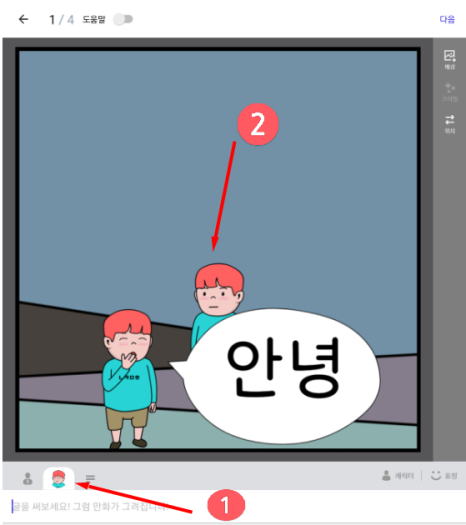
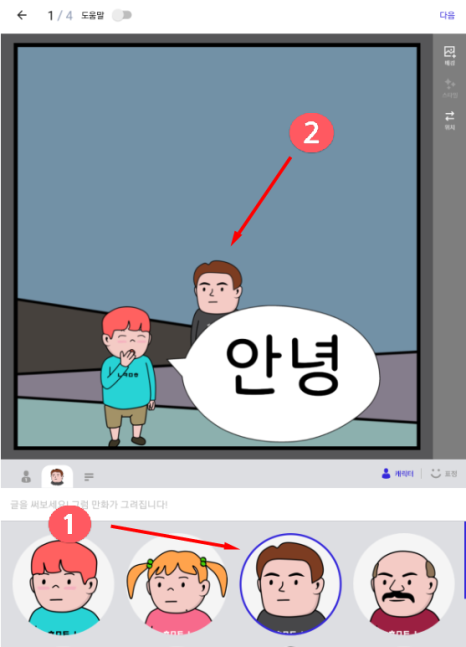
혹시 업데이트 또는 회원권 구매들을 하면 캐릭터를 더 추가할 수 있을지 모르나 무료로 사용하려고 한다면 두 명까지가 한계인것 같다.
네컷만화 하단 대화상자에서 두 번째 캐릭터를 선택하고 글을 작성하면 자동으로 캐릭터가 생성되는 것을 확인할 수 있다.
대화상자의 마지막 메뉴는 해설 또는 지문 상자입니다. 웹툰의 대화외에 해설이 필요할 시 작성하면 유용하게 사용하실 수 있을것 같다.
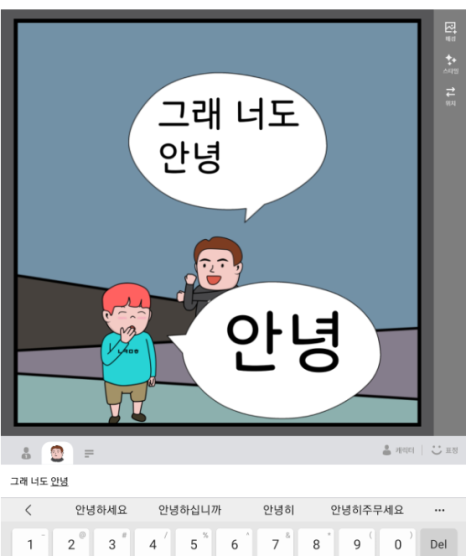
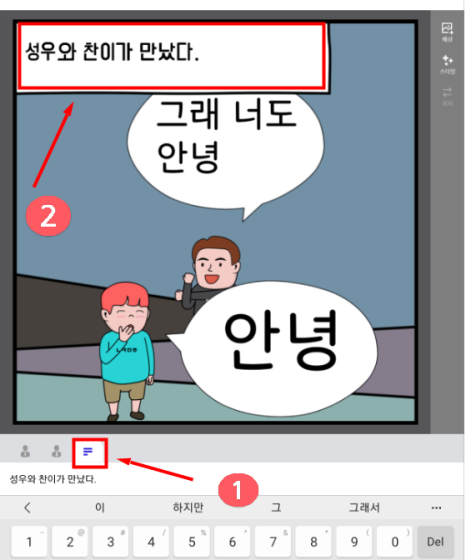
네컷만화 만들기- 배경 바꾸기
네컷만화는 기본으로 제공되는 배경외에도 사용자가 직접 선택해서 배경을 만들 수 있다. 네컷만화 화면의 우측 상단 배경을 클릭하면 여러 가지 배경화면이 나온다. 여기서 상황에 맞는 화면을 선택하면 만화의 배경화면도 변경된 것을 확인할 수 있다.
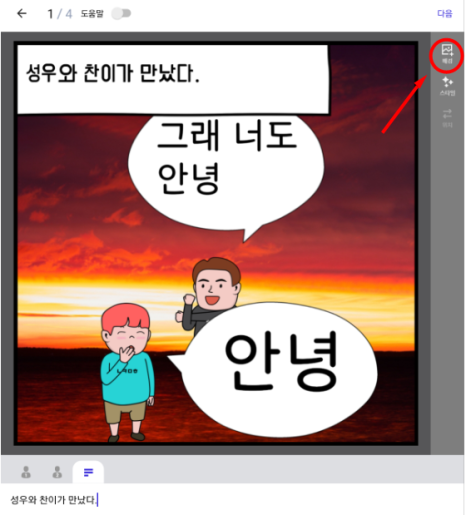
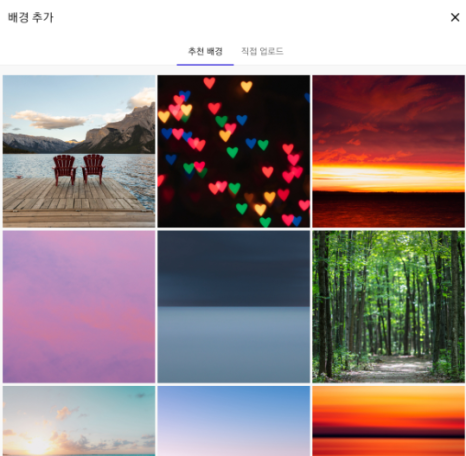
혹시 네컷만화에서 제공하는 배경화면이 부족하시다면 직접 업로드하여 배경을 만드실 수 도 있다.
네컷만화 완성 및 수정
네컷만화를 네컷 모두 만들고 나면 자신이 제작한 만화를 한 번에 볼 수 있는 화면이 나온다.
여기서 세부적으로 만화 화면 이동 및 수정이 가능하니 수정에 목을 메지 않으셔도 될듯하다.
학생들과 만드는 네컷만화 작성 팁이라고하면 우선은 무조건 네컷을 빨리 만들고 마지막 전체 화면에서 구성을 수정할 수 있도록 하는 것이 시간을 절약하실 수 있다.
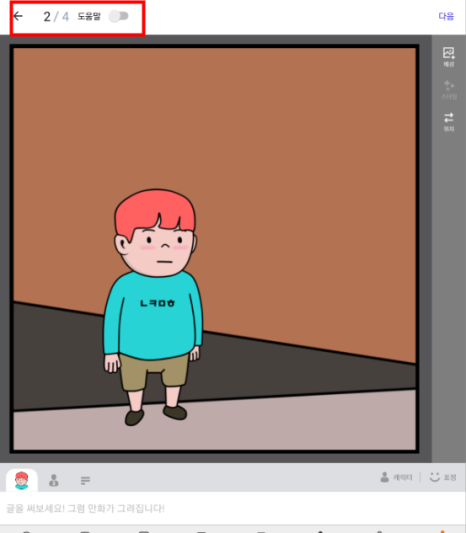
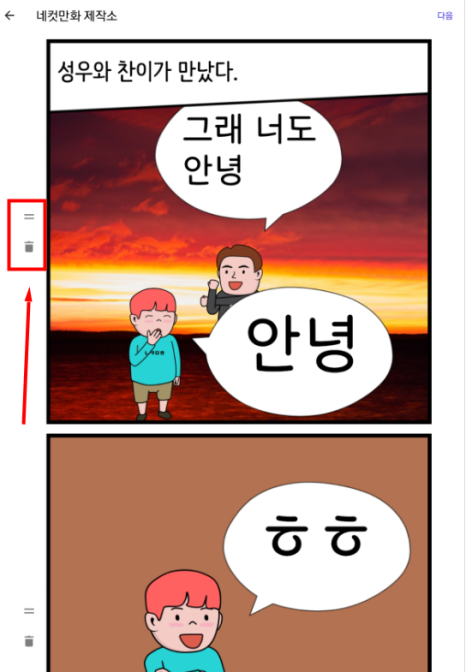
학생들과 만들어 보니 세심한 아이들은 하나하나 화면에 너무 집중하여 시간이 오래 걸린다는 단점이 있더군요! 글허기에 우선 전체 흐름을 만들어 놓고 다시 수정한다면 만화 제작 시간이 단축될 수 있다.
네컷만화 제목, 태그 넣기 및 게시하기
네컷만화를 모두 만들었다고 하면 이제 온라인 게시 또는 다운 받아 교실에 출력하여 게시하는 것이 좋다.
온라인 게시 또는 만화 자료를 파일로 다운받기 위해서는 우선 네컷만화 자체에 게시를 해야 한다.
제목과 태그를 모두 작성하여야만 게시할 수 있으니 꼭 제목, 태그를 작성하시길 바란다.
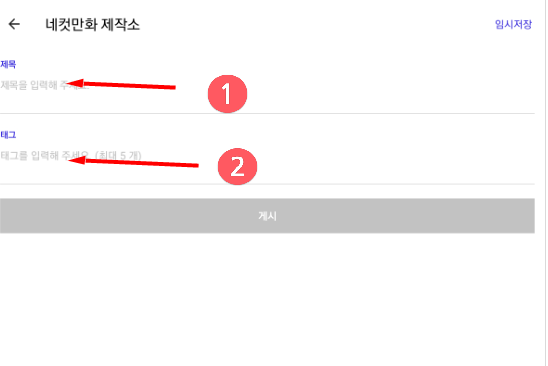
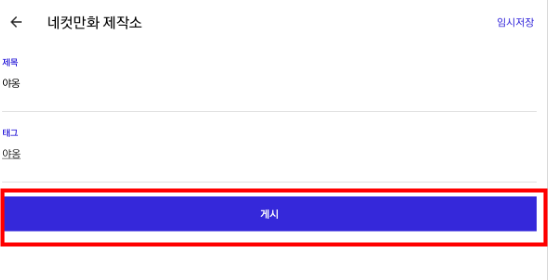
네컷만화 게시 및 다운로드
네컷만화 자료를 다운 받기 위해서는 게시된 나의 만화 자료 우측 상단 메뉴탭을 클릭한다.
상단 메뉴의 공유탭을 클릭하면 다운로드, SNS 게시, 동영상 다운로드 등 필요한 형태를 활용할 수 있도록 되어 있다.

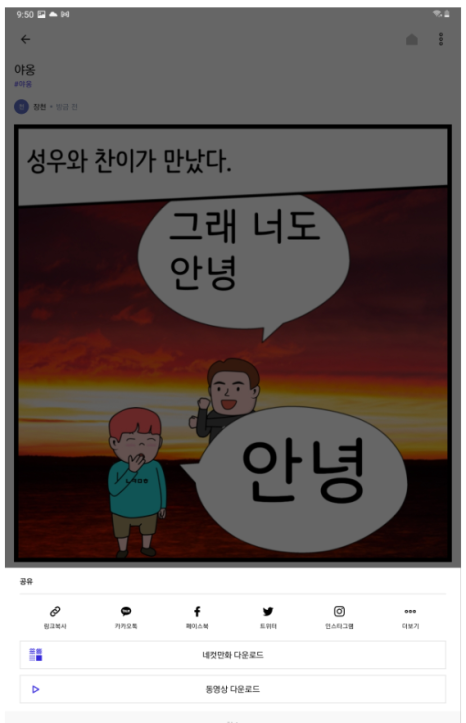
네컷만화 게시 및 동영상보기
신기한 것이 네컷만화 어플은 만화 뿐만 아니라 동영상으로도 제작하여 보여주기에 생각보다 참 괜찮은 앱인 것 같다.
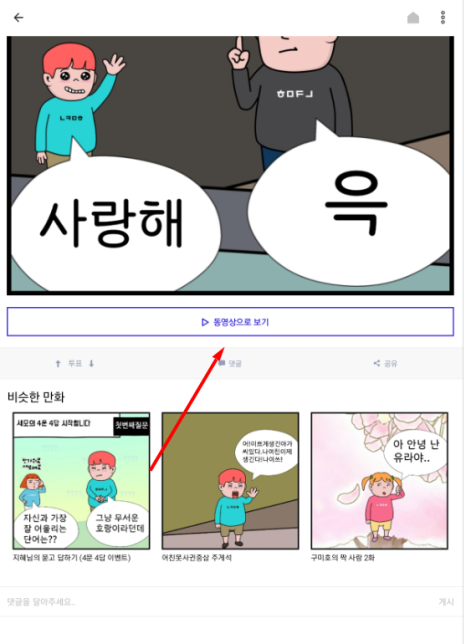

마무리
예전 수업 활동에는 노래 가사 바꾸기, 신문 만들기, 만화 그리기 등 다양한 오프라인 활동들이 있었는데 이제는 이런 활동들이 온라인, 스마트기기로 활용할 수 있는 시대가 되었다.
교실에서 만화그리기를 해보면 정말 잘하는 학생들은 쉽게 그리지만 그림 자체를 어려워하는 학생들은 어떻게 해야할까? 생각만하다가 시간을 보내는 상황이 대다수이다. 이런 상황에서 네컷만하 앱을 활용하여 간단한 대화작성으로 만화가 만들어지기에 교육용으로는 상당히 괜찮다고 생각된다.
단원 정리에서 부터 상황극까지 다양한 아이디어로 네컷만화를 교실에 활용하실 수 있을 것 같다.
'교실 EDU > 미래교육' 카테고리의 다른 글
| 디지털 교과서 활용 선도학교 미래교육주간 홍보 보도 자료 예시 (2) | 2024.10.09 |
|---|---|
| 디지털교과서 3학년 사회 2단원 세시 풍속 윷놀이 게임 활동 (6) | 2024.10.05 |
| 디지털교과서 실감형콘텐츠 VR자료 활용 5-2 역사 사회 수업 (0) | 2024.10.01 |
| AI 더빙으로 영어 수행평가 듣기평가 문항 만들기, 네이버 클로바 보이스 (0) | 2024.07.17 |